文章详情页
win11设置任务栏不合拼方法
浏览:2日期:2022-12-30 18:50:50
win11系统的任务栏是默认合并的,但是这个时候只会显示一个图标让许多办公的用户觉得很不方便,为此我们带来了win11设置任务栏不合拼方法,大家快来一起学习了解一下吧。
win11怎样设置任务栏不合拼:1、首先我们需要下载一个“startallback”软件。【点击下载】
2、下载安装完成后,打开“控制面板”

3、接着我们在控制面板里打开“startallback”工具。
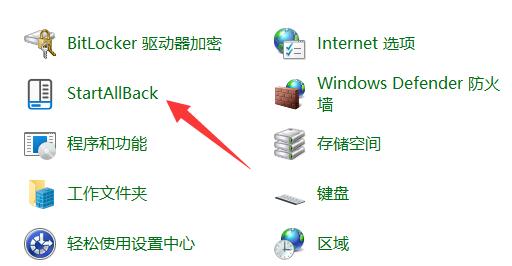
4、打开后,进入左边“任务栏”选项。
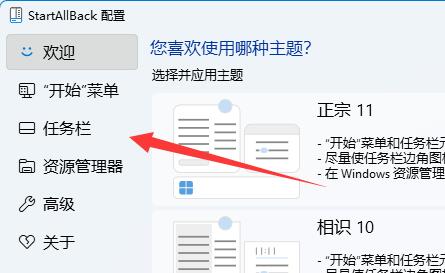
5、然后只要找到右边“合并任务栏按钮”,将他改为“从不”即可。
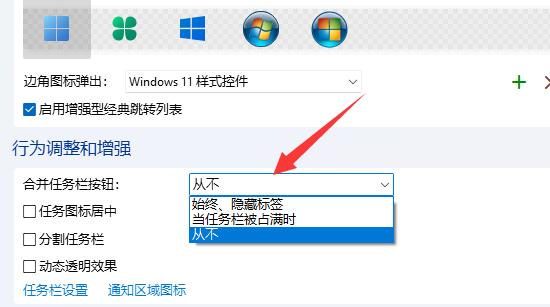
相关文章:安装不了解决教程 | 扩展屏任务栏没东西
修改完成后如果不生效,可以重启一下电脑试试看。
以上就是win11设置任务栏不合拼方法的全部内容,望能这篇win11设置任务栏不合拼方法可以帮助您解决问题,能够解决大家的实际问题是好吧啦网一直努力的方向和目标。
上一条:安卓投屏到win11教程下一条:win11混合现实门户使用教程
相关文章:
1. Debian11怎么添加桌面快捷图标? Debian桌面快捷方式的添加方法2. 鼠标怎么设置为左手? deepin20左手鼠标设置方法3. 如何在电脑PC上启动Windows11和Linux双系统4. 苹果 macOS 11.7.3 更新导致 Safari 收藏夹图标无法正常显示5. mac程序没反应怎么办 mac强制关闭程序的方法6. Win10怎样正确安装IIS组件?Win10安装iis详细步骤7. Centos7下删除virbr0网卡信息的方法8. 统信UOS终端窗口怎么设置总在最前? UOS置顶终端窗口的技巧9. Win11 Build预览版25276怎么启用新版文件管理器?10. UOS文档查看器怎么添加书签? UOS添加书签的三种方法
排行榜

 网公网安备
网公网安备